X
wikiHow è una "wiki"; questo significa che molti dei nostri articoli sono il risultato della collaborazione di più autori. Per creare questo articolo, autori volontari hanno collaborato apportando nel tempo delle modifiche per migliorarlo.
Modificare la password di Windows 8 può essere utile per proteggere i dati personali e migliorare la sicurezza generale del computer. La password di un profilo utente di Windows 8 può essere cambiata dal menu "Account" dell'app Impostazioni.
Passaggi
Metodo 1
Metodo 1 di 2:
Modificare la Password di Windows 8
-
1Apri la barra degli accessi di Windows 8 facendo scorrere il dito sullo schermo verso sinistra partendo dal lato destro, quindi seleziona l'opzione "Impostazioni".
- Se stai usando un dispositivo dotato di mouse, posiziona il puntatore nell'angolo inferiore destro dello schermo, quindi clicca sull'opzione "Impostazioni".
-
2Clicca sulla voce "Modifica impostazioni PC", quindi seleziona la scheda "Account".
-
3Seleziona la scheda "Opzioni di accesso", quindi clicca sul pulsante "Modifica" della sezione "Password". Verrà visualizzata la finestra che ti permetterà di modificare la password di Windows.
-
4Digita l'attuale password di sicurezza all'interno del campo di testo "Password precedente".
-
5A questo punto inserisci la nuova password nei due campi di testo presenti a video e clicca sul pulsante "Avanti".
-
6Clicca sul pulsante "Fine" quando verrà visualizzato il messaggio che la password è stata modificata con successo. A questo punto potrai eseguire il login a Windows 8 usando la nuova password che hai impostato.[1]Pubblicità
Metodo 2
Metodo 2 di 2:
Modificare la Password di Windows 8 all'Interno di un Dominio di Rete
-
1Premi la combinazione di tasti "Ctrl" + "Alt" + "Canc", quindi seleziona la voce "Cambia password".
- Se stai usando un tablet dotato di Windows 8, tieni premuto il tasto "Windows", quindi premi il tasto di accensione e scegli l'opzione "Cambia password" dal menu che apparirà.
-
2Digita l'attuale password di accesso del tuo account nel campo di testo "Password precedente".
-
3Adesso inserisci la nuova password all'interno dei due campi di testo visualizzati sullo schermo e clicca sul pulsante "Avanti".
-
4Clicca sul pulsante "Fine" quando verrà visualizzato il messaggio che la password è stata modificata con successo. A questo punto potrai eseguire il login a Windows 8 usando la nuova password che hai impostato.[2]Pubblicità
Consigli
- Se stai incontrando delle difficoltà nel modificare la password di un computer dotato di Windows 8 connesso a un dominio di rete, contatta l'amministratore del sistema per farti aiutare. In questo scenario è molto probabile che siano attive delle policy specifiche che regolamentano la procedura di modifica della password degli account utente, atte a preservare l'integrità e la sicurezza del computer e dell'intera rete.
Pubblicità
Riferimenti
Informazioni su questo wikiHow
Pubblicità
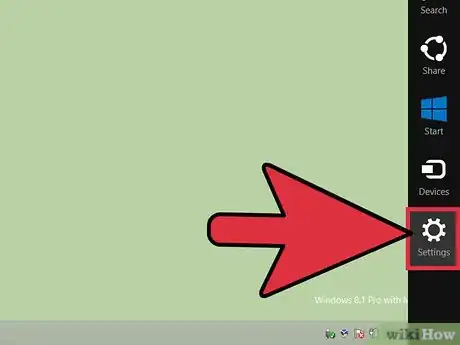
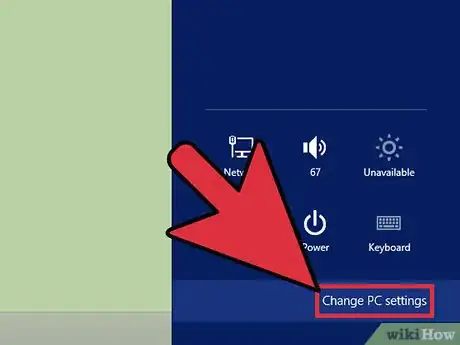
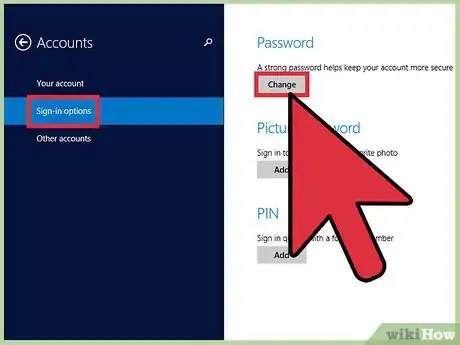
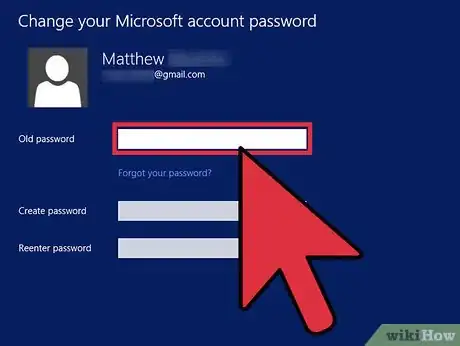
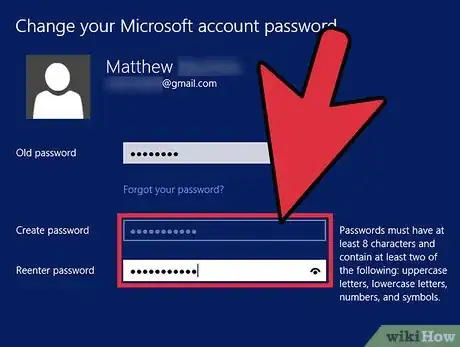
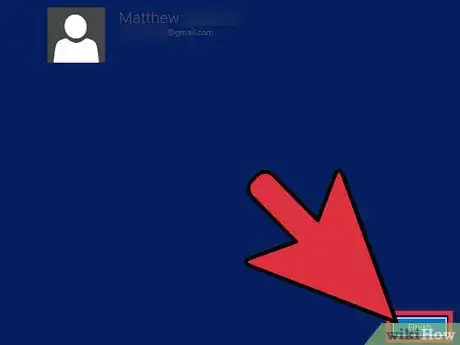
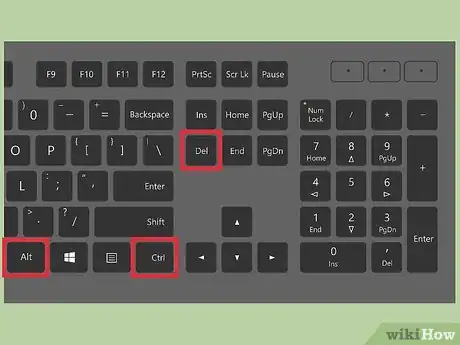
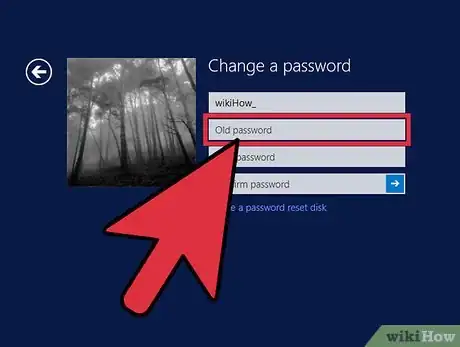
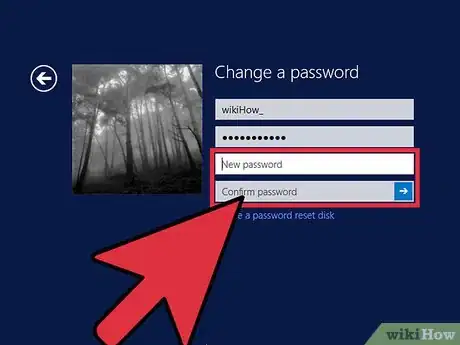
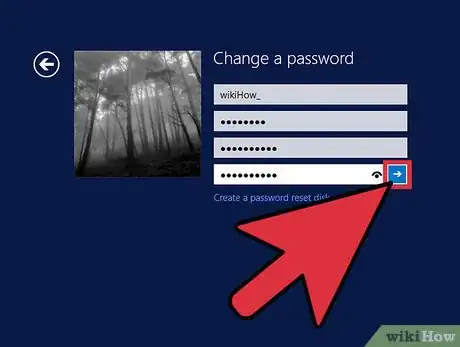









-Step-17.webp)






